移动硬盘是我们日常存储和传输数据的重要工具,但随着时间的推移,硬盘上的数据可能会变得杂乱无章或出现其他问题。为了提高硬盘的使用效果,格式化是一个重要的步骤。本文将为您介绍如何正确地格式化移动硬盘,以帮助您更好地管理和保护您的数据。
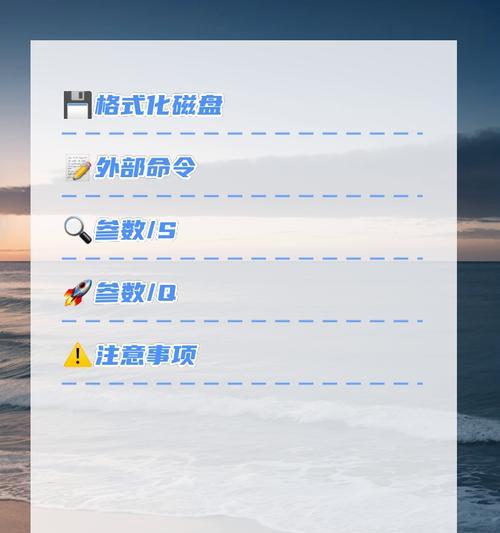
为什么需要格式化移动硬盘?
当我们使用移动硬盘存储或传输大量数据时,硬盘可能会出现各种问题,例如文件损坏、访问速度变慢等。此时,格式化是解决这些问题的有效方法。
备份重要数据
在开始格式化之前,务必备份您认为重要的数据。因为格式化将会清除硬盘中的所有数据,没有备份的话,您将无法恢复这些数据。
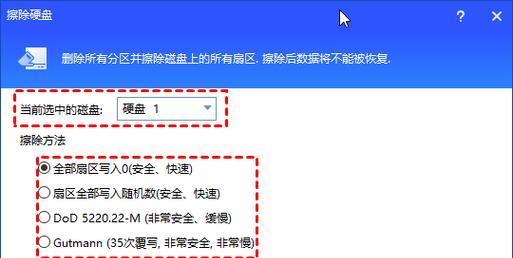
连接移动硬盘
将移动硬盘通过USB接口连接到电脑上,并确保电脑能够正常识别到硬盘。如果电脑无法识别硬盘,可能需要检查硬盘和USB接口的连接是否良好。
打开磁盘管理工具
在Windows系统中,可以通过“计算机管理”或“磁盘管理”来打开磁盘管理工具。找到您要格式化的硬盘,在磁盘列表中右键单击该硬盘,选择“格式化”。
选择文件系统
在格式化之前,您需要选择适合您需求的文件系统。常见的文件系统包括FAT32、NTFS和exFAT。FAT32兼容性较好,但单个文件大小受限制;NTFS适合大容量硬盘和对安全性要求较高的用户;exFAT则是一个较新的文件系统,支持较大的单个文件。
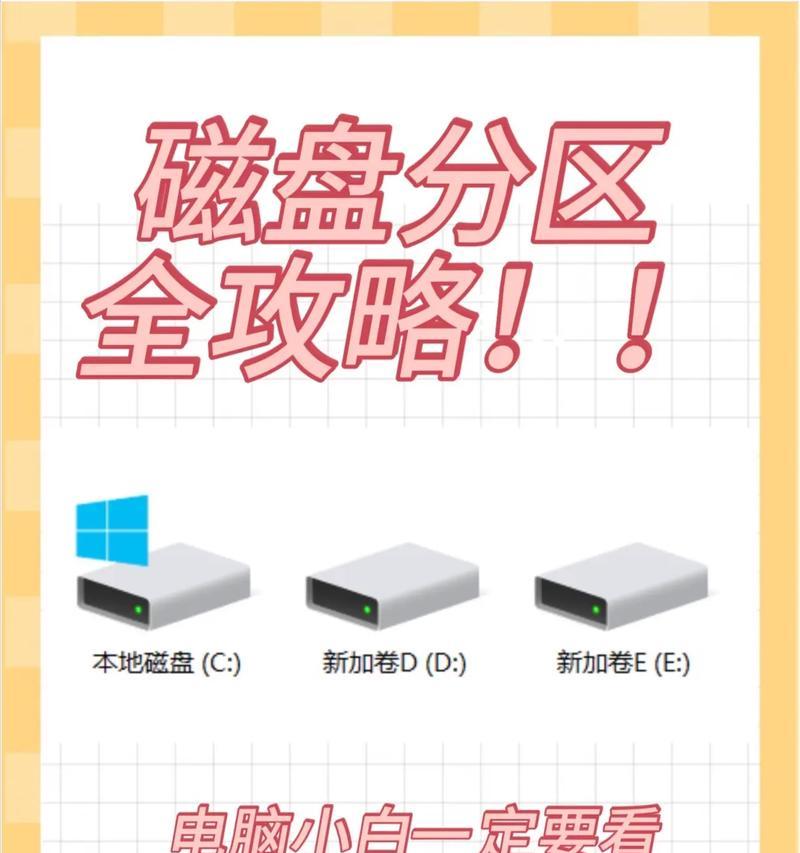
选择快速格式化
在格式化选项中,您可以选择快速格式化或完全格式化。快速格式化只需几秒钟而完全格式化需要更长的时间。如果您仅希望清除数据并重新开始使用硬盘,建议选择快速格式化。
设置卷标
卷标是为了帮助您区分不同硬盘而设定的一个名称。在格式化之前,您可以为硬盘设置一个有意义的卷标,方便您识别和管理。
确认格式化操作
在进行格式化之前,再次确认您是否已经备份了重要数据,并且选择的文件系统和格式化选项是正确的。一旦格式化完成,您将无法恢复硬盘中的数据。
开始格式化
点击“开始”按钮,磁盘管理工具将开始执行格式化操作。这个过程可能需要一些时间,请耐心等待。
等待格式化完成
在格式化过程中,您可以看到进度条显示格式化的进度。等待格式化完成之后,您将拥有一个全新的、空白的移动硬盘。
重新存储数据
格式化完成后,您可以将之前备份的数据重新存储到移动硬盘中。确保您的数据已完整且正确地复制到硬盘上。
安全拔出硬盘
在使用移动硬盘后,务必安全拔出硬盘,以避免数据丢失或硬盘损坏。在操作系统中选择“安全删除硬件”选项,并等待电脑提示您可以拔出硬盘后再进行拔出操作。
定期维护硬盘
格式化只是硬盘维护的一个步骤,为了保持硬盘的良好状态,定期清理和整理硬盘中的数据是必要的。
遇到问题时寻求帮助
如果在格式化过程中或之后遇到任何问题,您可以查阅硬盘的用户手册或咨询相关技术支持以获取帮助。
通过正确地格式化移动硬盘,您可以有效地解决硬盘问题,提高数据的传输速度和安全性。记住备份重要数据、选择适合的文件系统、定期维护硬盘,并遵循正确的操作步骤,您将能够更好地管理和保护您的数据。
标签: 格式化移动硬盘

